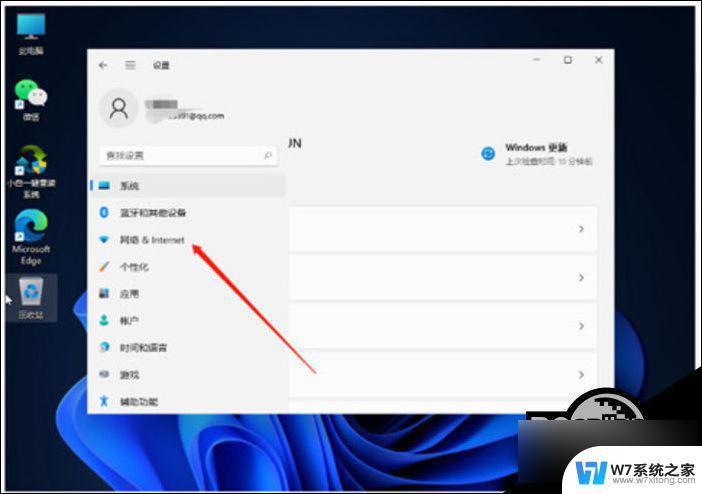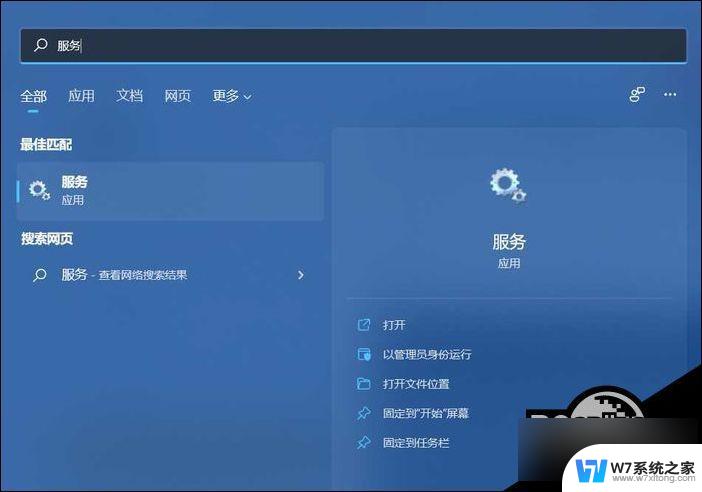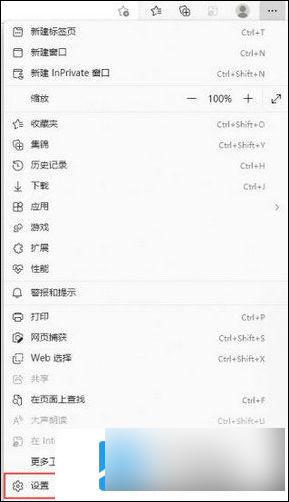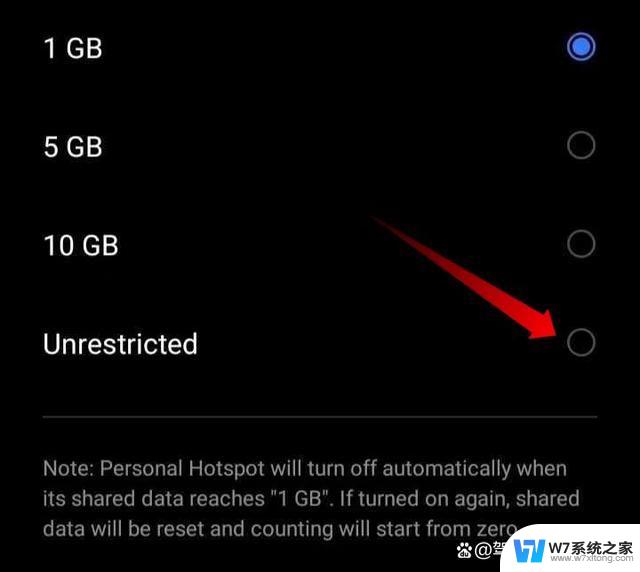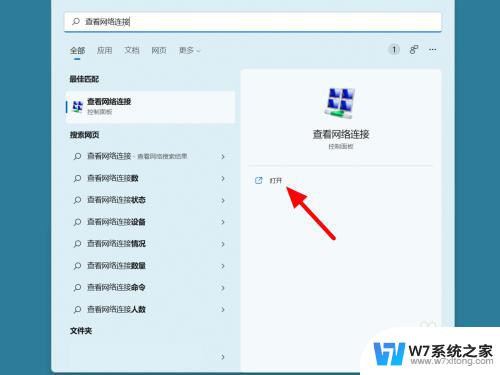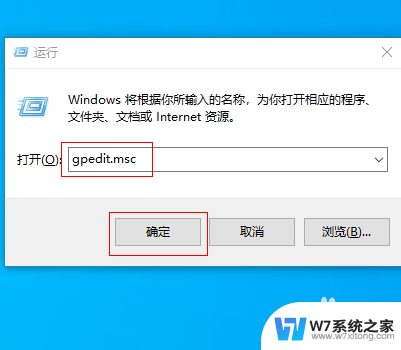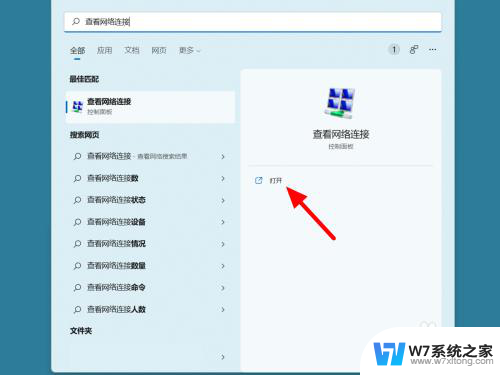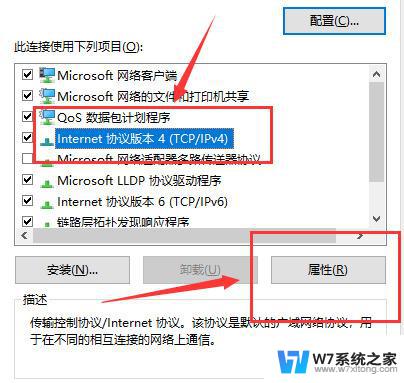win11为啥连不上网 win11无法上网解决方法
更新时间:2024-04-16 09:00:40作者:yang
Win11作为微软公司最新发布的操作系统,拥有许多新的功能和界面设计让用户耳目一新,一些用户却在使用Win11时遇到了无法连接网络的问题,导致他们无法正常上网。这个问题的出现让用户感到困扰,因此需要找到解决方法来解决Win11无法上网的情况。接下来我们将探讨Win11无法上网的原因以及解决方法。
具体方法:
1.单击网络
在任务栏右击网络,单击网络和Internet设置。

2.单击高级网络设置
进入网络和Internet,单击高级网络设置。
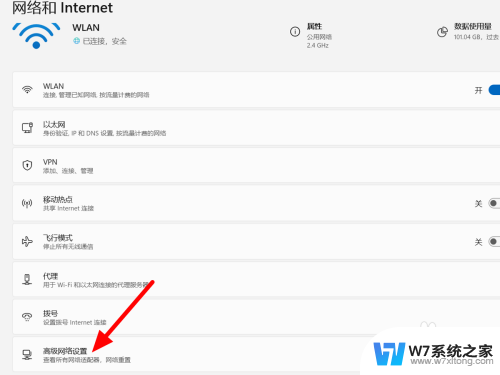
3.打开网络重置
进入高级网络设置,打开网络重置。
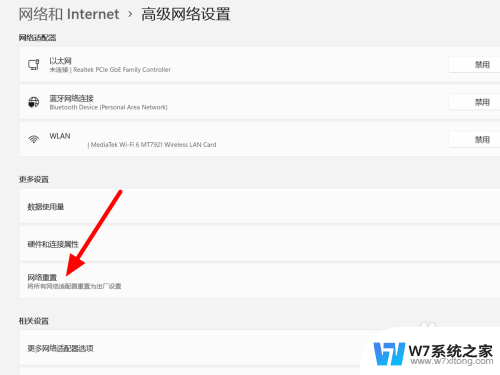
4.单击立即重置
单击立即重置,这样就解决成功。
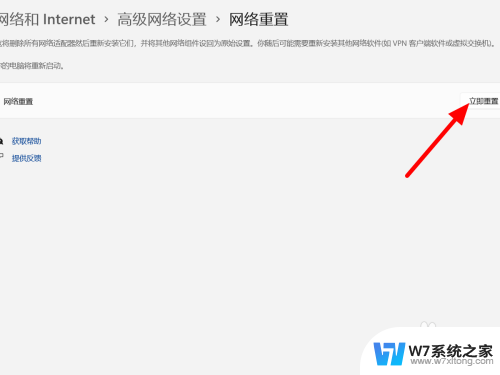
以上是关于为什么无法连接到互联网的所有内容,如果您遇到相同的问题,您可以参考本文中介绍的步骤进行修复,希望这对大家有所帮助。